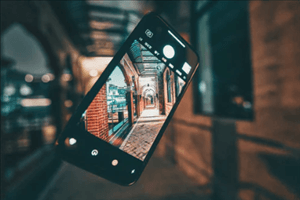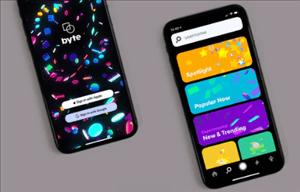iOS 15 Beta auf iOS 14 schnell downgraden – So geht’s
Haben Sie iOS 15 Beta installiert, möchten aber aufgrund der Instabilität der Betaversion auf iOS 14 downgraden? Diese Anleitung bietet Ihnen zwei Methoden zum Downgrade von iOS.
Um die Funktionen von iOS 15 vorab zu erfahren, haben viele Leute iOS 15 Beta installiert, bevor die offizielle Version von iOS 15 veröffentlicht wurde. Aufgrund der Instabilität und einiger Fehler in der Beta-Version haben einige Benutzer jedoch ein schlechtes Gefühl für die Nutzung. Wenn Sie mit iOS 15 Beta ebenfalls nicht zufrieden sind und auf iOS14 downgraden möchten, können Sie Ihr iPhone mit der folgenden Methode downgraden.
Methode 1: iOS 15 Beta auf iOS 14 downgraden – Über Wiederherstellungsmodus
Um ein Downgrade auf iOS 14 durchzuführen, müssen Sie Ihr iPhone zuerst in den Wiederherstellungsmodus versetzen. Der Wiederherstellungsmodus löscht alle Daten des iPhones. Es wird empfohlen, die Daten im Voraus zu sichern.
1.Stellen Sie sicher, dass Sie über ein stabiles und starkes Netzwerk verfügen. 2.Wenn Sie auf eine frühere Version downgraden möchten, benötigen Sie eine ältere Sicherung.
iPhone 8 oder neuer
Drücken Sie die Lauter-Taste, dann die Leiser-Taste in schneller Folge und halten Sie dann die Ein-/Aus-Taste gedrückt, bis Sie den Bildschirm für den Wiederherstellungsmodus erreichen. So versetzen Sie auch ein iPad ohne Home-Taste in den Wiederherstellungsmodus.
iPhone 7
Halten Sie die Leiser- und Power-Tasten gedrückt, bis Sie den Bildschirm für den Wiederherstellungsmodus erreichen.
iPhone 6s oder früher
Halten Sie die Home-Taste und die Power-Taste gedrückt, bis Sie den Bildschirm für den Wiederherstellungsmodus erreichen. So versetzen Sie auch ein iPad mit Home-Taste in den Wiederherstellungsmodus.
Schritt 1. Jetzt befindet sich Ihr iPhone im Wiederherstellungsmodus. Schließen Sie Ihr iPhone mit dem mitgelieferten Lightning-Kabel an Ihren PC oder Mac an.
Schritt 2. Öffnen Sie iTunes auf einem PC oder Mac vor Catalina. Wenn Sie macOS Catalina oder Big Sur verwenden, öffnen Sie den Finder und klicken Sie in der Seitenleiste auf Ihr iPhone.
Schritt 3. Sie sollten ein Popup-Fenster sehen, das Sie darüber informiert, dass ein Problem mit Ihrem iPhone vorliegt und dass es aktualisiert oder wiederhergestellt werden muss. Klicken Sie auf Wiederherstellen und stimmen Sie den AGB von Apple zu.
1. Wenn es zu lange dauert oder Ihr iPhone wieder in iOS 15 Beta startet, trennen Sie Ihr iPhone und versetzen Sie es wieder in den Wiederherstellungsmodus, bevor Sie den Vorgang erneutstarten.
2. Nachdem die Wiederherstellung abgeschlossen ist, können Sie Ihr Gerät aus dem archivierten Backup einrichten.
Methode 2: iOS 15 Beta auf iOS 14 downgraden – Über AnyFix
Wenn Methode 1 nicht funktioniert oder Sie denken, dass der Prozess der Methode 1 zu komplizierter ist, empfehlen wir Ihnen eine Software AnyFix mit hoher Downgrade-Erfolgsrate. Sie können iOS über AnyFix ohne Datenverlust einfach und schnel upgraden oder downgraden.
1. Sie können nach Ihren Wünschen auf eine beliebige Version upgraden oder downgraden.
2. AnyFix kann mehr als 130 iOS-Systemprobleme beheben, einschließlich der Probleme von Downgrade des iOS-Systems und Upgrade des iOS-Systems.
3. AnyFix kann auch iTunes reparieren, Wiederherstellungsmodus aktivieren/deaktivieren und Gerät auf Werkseinstellung zurücksetzen.
Gratis Herunterladen * 100% sauber & sicher
Schritt 1. Laden Sie AnyFix herunter. > Verbinden Sie das iOS-Gerät über ein USB-Kabel mit dem Computer. Klicken Sie auf die Option „iOS/iPadOS-Upgrade/Downgrade“.
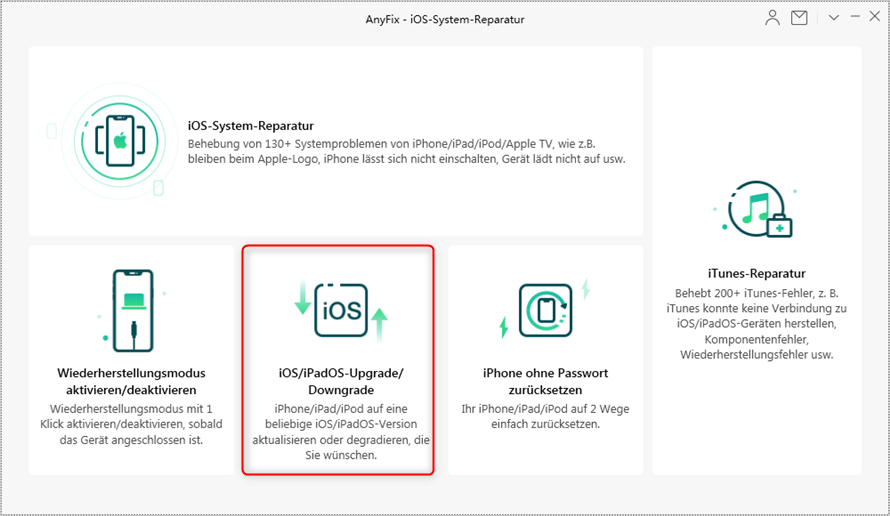
Die Schnittstelle von Anyfix
Schritt 2. Wählen Sie „iOS und iPadOS mit 1 Klick aktualisieren oder herabstufen” aus, dann klicken Sie auf „Jetzt sarten”.
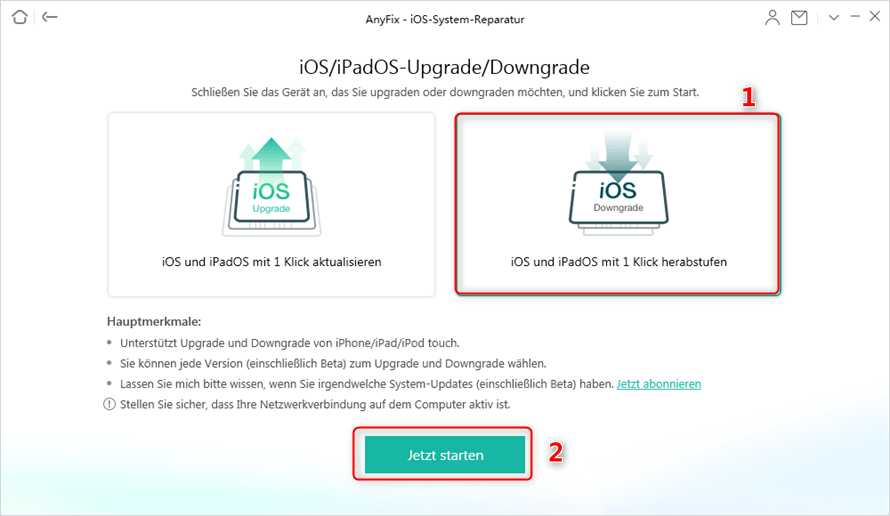
iOS herabstufen
Schritt 3. Auf dieser Schnittstelle wird die Versionen aufgelistet, die Sie von hier aus downgraden können. Dann wählen Sie die gewünschte Firmware-Version und klicken Sie auf die „Herabstufung“, um ein Downgrade von iOS / iPadOS durchzuführen.
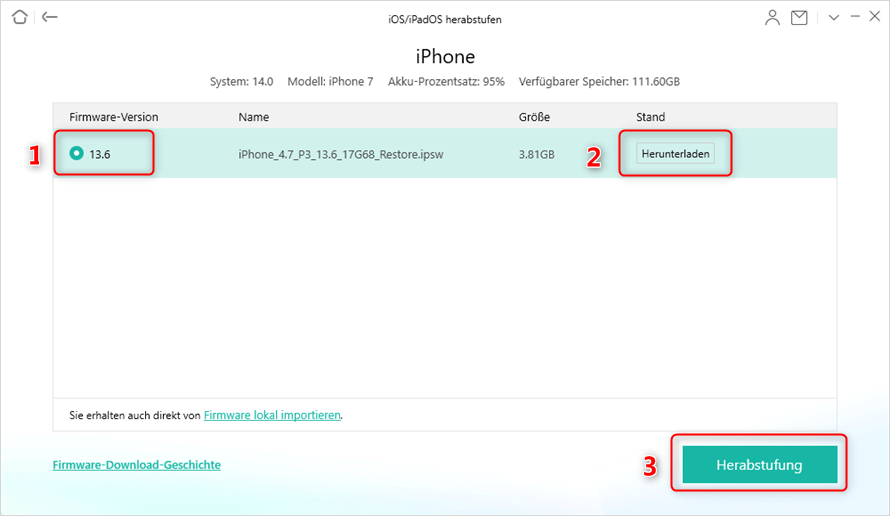
Herabstufung klicken
Schritt 4. Wenn der Prozess abgeschlossen ist, sehen Sie die die folgende Schnittstelle. Jetzt wird Ihr Gerätesystem erfolgreich heruntergestuft.
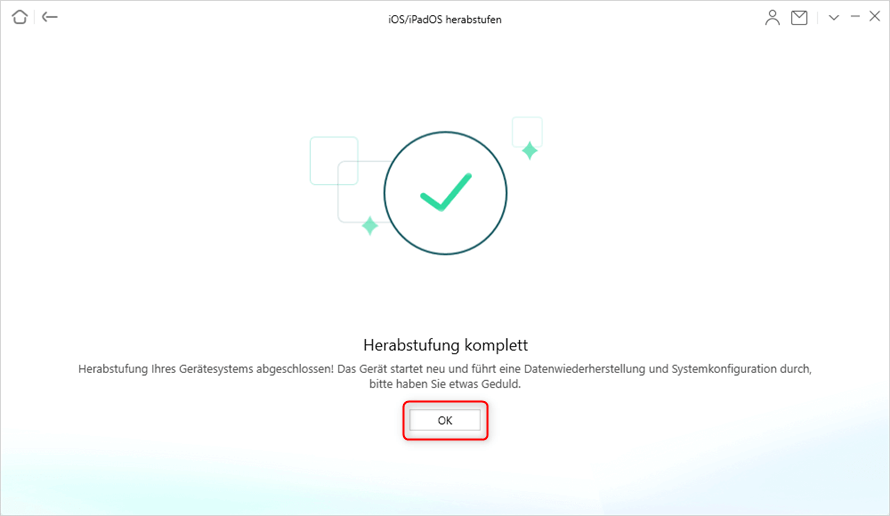
Herabstufung komplett ist
Fazit
Da es sich bei iOS 15 Beta nicht um die endgültige Version handelt, ist es normal, dass es Probleme gibt. Wir empfehlen Ihnen, AnyFix herunterzuladen, um ein einfaches Downgrade von iOS 15 Beta auf iOS 14 zu ermöglichen. Wenn Ihnen dieser Artikel hilft, können Sie ihn mit Ihren Freunden teilen. Danke!
AnyFix – Ihr iOS-System-Reparatur-Experte
- 130+ Systemprobleme für iPhone/iPad/iPod touch/Apple TV einfach lösen.
- 200+ iTunes-Fehler zum ersten Mal für Sie beheben und Ihr Gerät wieder zum Leben erwecken.
- Keine Kenntnisse erforderlich, nur ein paar einfache Klicks, um das Problem ohne Datenverlust zu lösen.
Herunterladen für Win100% sauber und sicher
Herunterladen für Mac100% sauber und sicher
Gratis Herunterladen * 100% sauber und sicher
Weitere Fragen über Produkt? Kontaktieren Sie bitte userem Support Team, um Lösungen schnell zu bekommen >